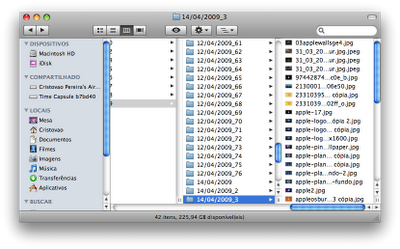
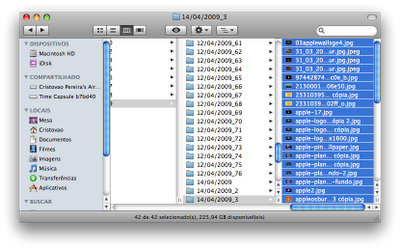
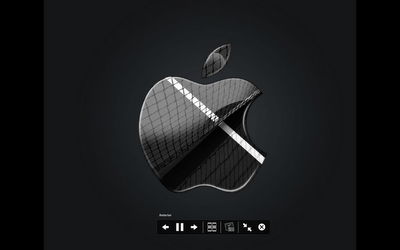
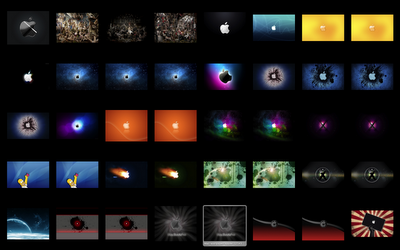
Você pode construir uma foto que na verdade é uma colagem de outras fotos, um painel. Como?
1- Coloque todas as suas fotos em uma mesma pasta. Se quiser faça copy/paste das fotos que você tem no iPhoto;
2- Agora, selecione todas as fotos nesta pasta;
3- Uma vez selecionadas aperte as seguintes teclas simultaneamente: option+command+Y. A tela vai encher com apenas uma das fotos selecionadas, mas em baixo na tela tem o desenho da opção de colocar as fotos lado a lado, chama-se "folha de índice". Clique nela e a página vai se encher com o painel das fotos. Se ficar faltando alguma, conte quantas faltam e adicione mais. Quando estiver pronto, afaste o mouse e espere um pouco para as opções abaixo que ficam desenhadas na tela desaparecerem. Quando estiver pronto...
4- Clique Shift+Command+3 e toda a tela será salva como uma única imagem na mesa;
5- Agora, se quiser, use esse painel como um fundo de tela.
Nenhum comentário:
Postar um comentário